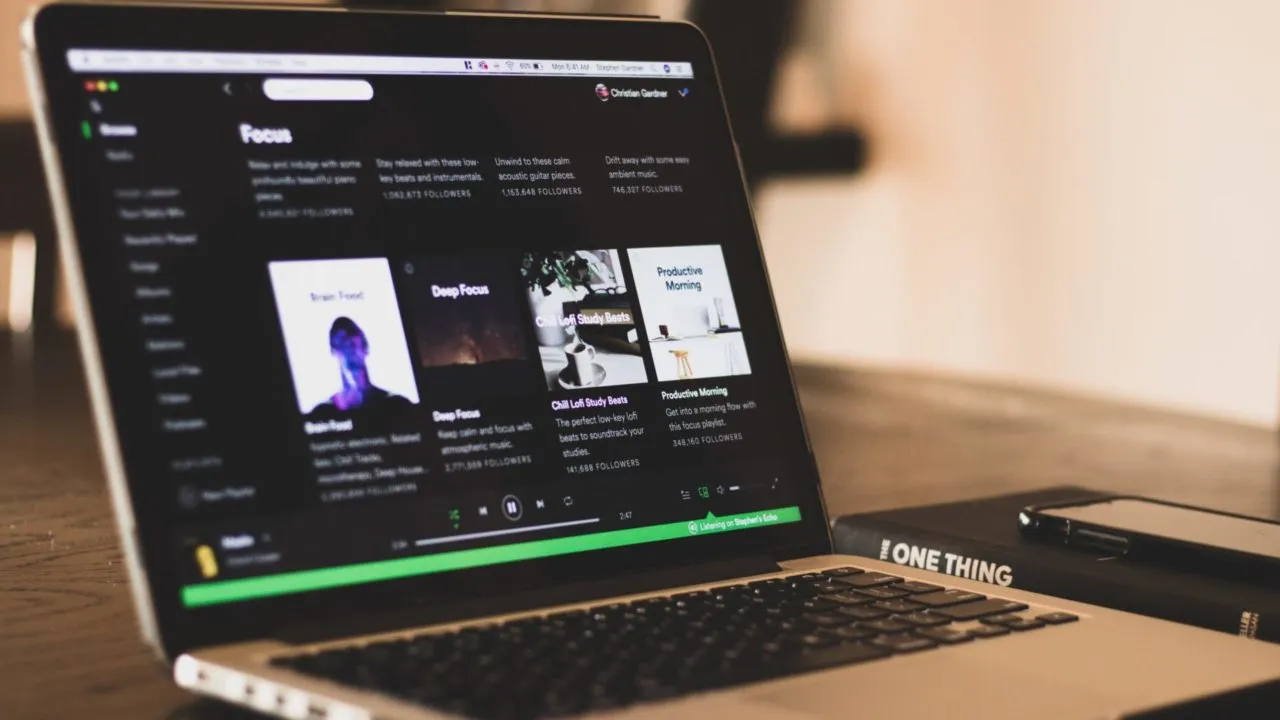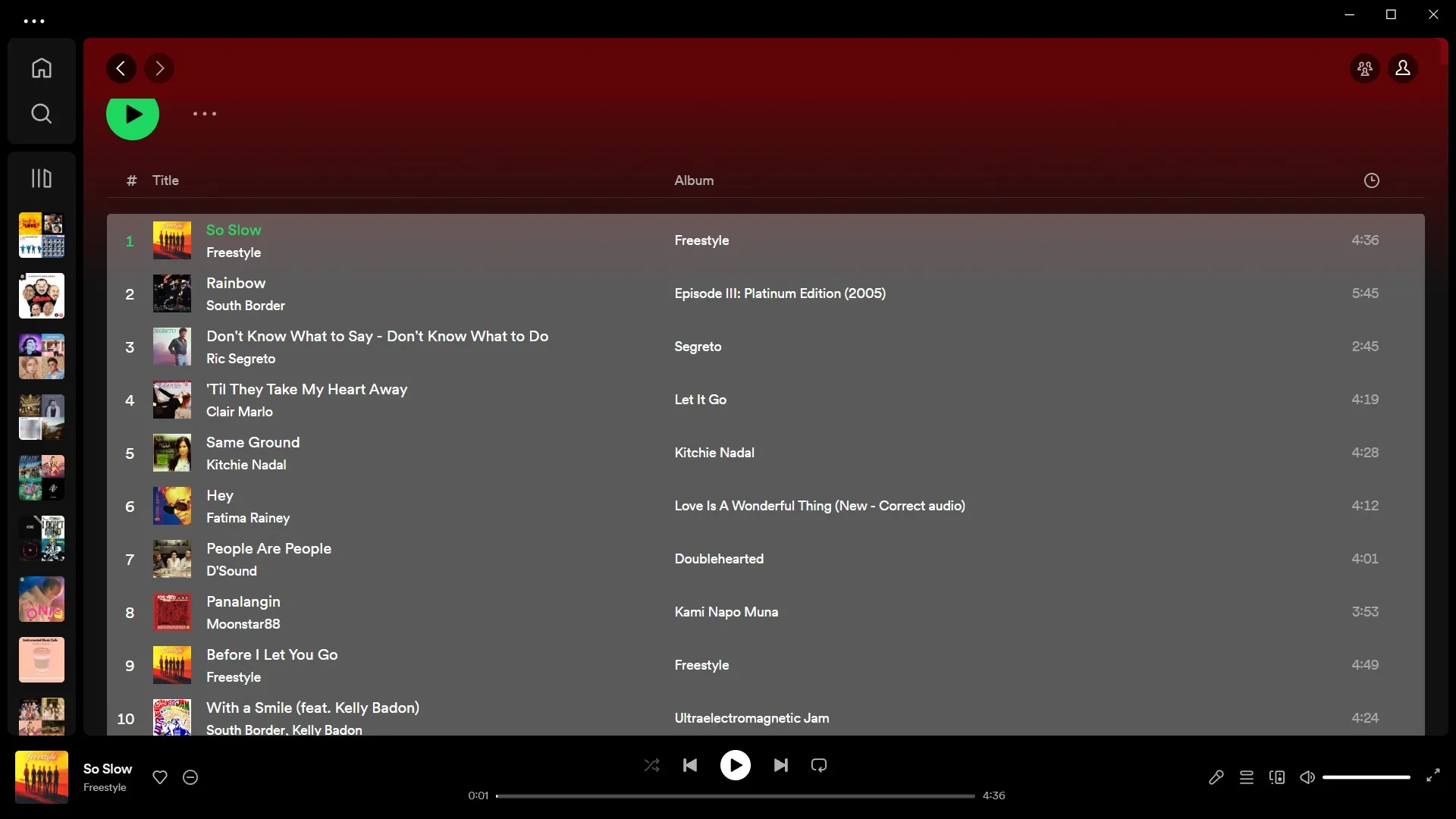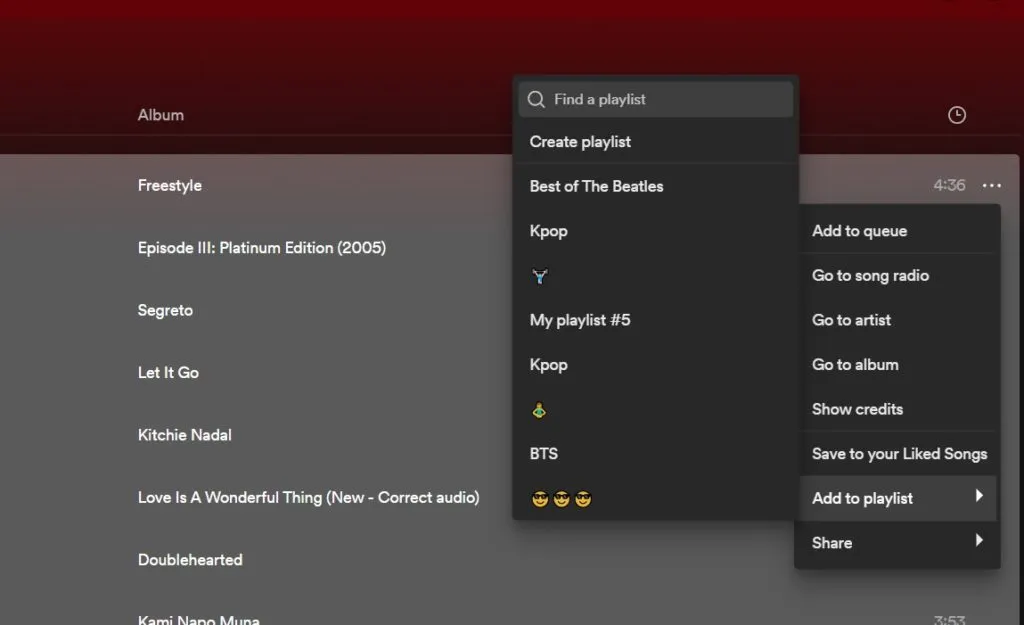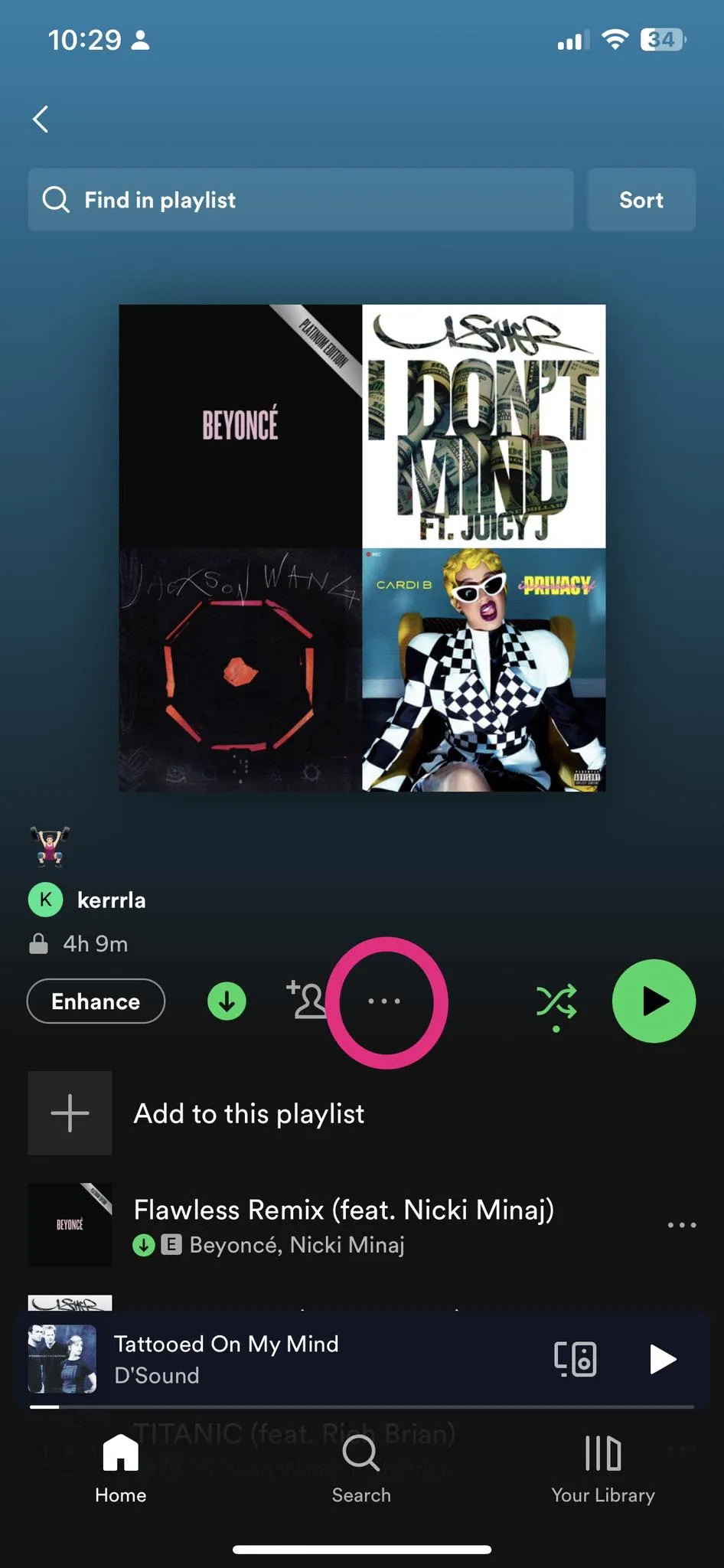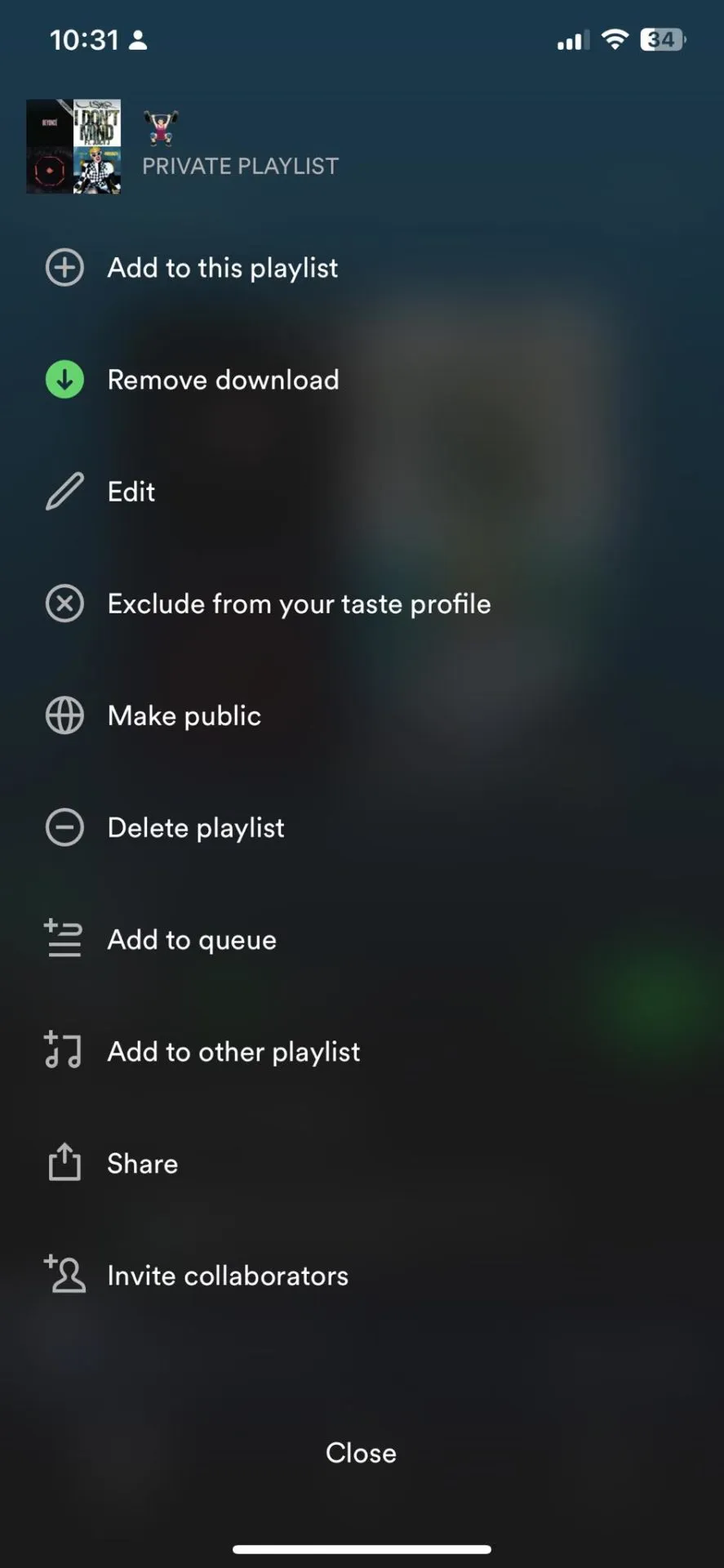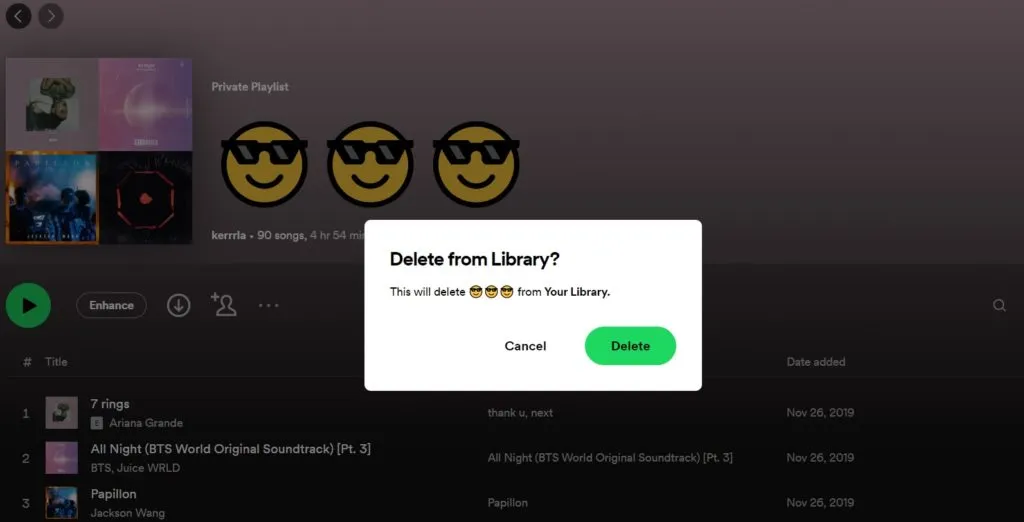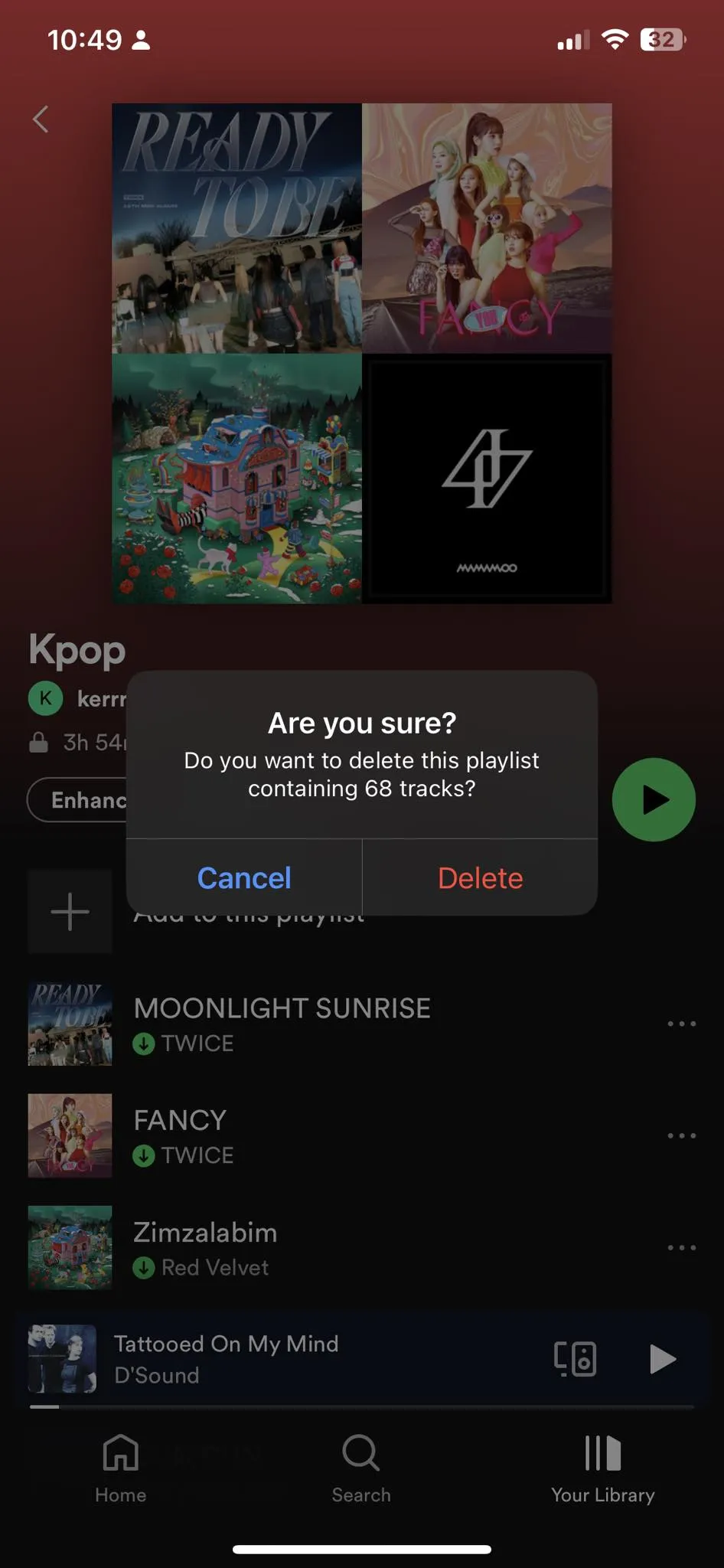Spotify प्लेलिस्टहरू संयोजन गर्नु तपाईंको संगीत व्यवस्थित गर्न र नयाँ गीतहरू पत्ता लगाउन उत्कृष्ट तरिका हुन सक्छ। तपाईं एकभन्दा धेरै प्लेलिस्टहरू मर्ज गर्न चाहनुहुन्छ वा विभिन्न प्लेलिस्टहरूबाट गीतहरू चयन गरेर नयाँ प्लेलिस्ट सिर्जना गर्न चाहनुहुन्छ भने, Spotify ले त्यसो गर्न सजिलो बनाउँछ। यस गाइडमा, हामी तपाईंलाई प्लेलिस्टहरू मर्ज गर्ने चरणहरू मार्फत हिंड्नेछौं Spotify त्यसैले तपाइँ कुनै पनि अवसरको लागि अन्तिम प्लेलिस्ट क्युरेट गर्न सक्नुहुन्छ।
तपाईंसँग Spotify मा धेरै प्लेलिस्टहरू हुनुपर्दछ, किनभने तिनीहरूले विभिन्न परिस्थितिहरू पूरा गर्न सक्छन्। तर धेरै प्लेलिस्टहरू सिर्जना गर्न लामो समय लाग्छ। यस समस्याको द्रुत समाधान भनेको धेरै Spotify प्लेलिस्टहरू मर्ज गर्नु हो ताकि तपाईंले सधैं स्क्र्याचबाट सुरु गर्नुपर्दैन।
तपाइँको कम्प्युटरमा Spotify प्लेलिस्ट कसरी मर्ज गर्ने
यो ध्यान दिनुपर्छ कि प्लेलिस्टहरू मर्ज गर्दै... Spotify यसले तपाईंको कुनै पनि गीतहरू मेटाउने छैन।
- Spotify खोल्नुहोस् र तपाइँ मर्ज गर्न चाहानु भएको प्लेलिस्टहरू मध्ये एकमा जानुहोस्।
- Windows मा CTRL+A र Mac मा CMD+A थिचेर सबै गीतहरू हाइलाइट गर्नुहोस्।
- गीतहरूमा दायाँ क्लिक गर्नुहोस् र क्लिक गर्नुहोस् " प्लेलिस्टमा थप्नुहोस्।"
- तपाइँ मर्ज गर्न चाहानु भएको प्लेलिस्ट चयन गर्नुहोस्।
एक पटक चयन भएपछि, तपाइँ स्क्रिनको दायाँ छेउमा रहेको तपाइँको प्लेलिस्टहरू मध्ये एउटामा गीतहरू तान्न सक्नुहुन्छ। धेरै Spotify प्लेलिस्टहरू संयोजन गर्नु भनेको तपाईंको Spotify लाइब्रेरीमा एकै पटकमा सबै गीतहरू प्ले गर्नको लागि उत्कृष्ट ह्याक हो।
नोट: यदि तपाइँ प्लेलिस्ट सिर्जना गर्न छनौट गर्नुहुन्छ भने, यो राखिनेछ विशेष गीतहरू नयाँ प्लेलिस्टमा। तपाईंले माथिको प्रक्रिया दोहोर्याउन सक्नुहुन्छ र नयाँ सिर्जना गरिएको प्लेलिस्टमा मर्ज गर्न चाहनुभएको अन्य प्लेलिस्ट चयन गर्नुहोस्।
तपाईंको फोनबाट Spotify प्लेलिस्टहरू कसरी संयोजन गर्ने
तपाईंको Spotify प्लेलिस्ट तपाईंको खाताले प्रयोग गर्ने सबै यन्त्रहरूमा साझेदारी गरिएको छ। तर यदि तपाइँ तपाइँको फोनमा तपाइँको प्लेलिस्ट संगठित गर्न चाहनुहुन्छ भने, यहाँ कसरी छ:
- Spotify खोल्नुहोस् र तपाइँ मर्ज गर्न चाहानु भएको प्लेलिस्टहरू मध्ये एकमा जानुहोस्।
- आइकनमा क्लिक गर्नुहोस् तीन अंक बिचमा।
- पत्ता लगाउनुहोस् अन्य प्लेलिस्टमा थप्नुहोस्।
- गीतहरू संयोजन गर्न प्लेलिस्ट चयन गर्नुहोस्।
तपाइँको कम्प्युटरबाट Spotify प्लेलिस्ट कसरी मेटाउने
आफ्नो प्लेलिस्टहरू व्यवस्थापन गर्न महत्त्वपूर्ण छ... Spotify खाता तपाईंको फोल्डर व्यवस्थित र नेभिगेट गर्न सजिलो छ। यद्यपि Spotify ले तपाईंलाई आफूले चाहेजति धेरै प्लेलिस्टहरू सिर्जना गर्न अनुमति दिन्छ, तिनीहरूमध्ये धेरै हुनु भारी हुन सक्छ। यस कारणका लागि, समय-समयमा आफ्नो प्लेलिस्टहरूको समीक्षा गर्नु र तिनीहरूको उद्देश्य पूरा नगर्ने कुनै पनि मेटाउनु राम्रो विचार हो। यस तरिकाले, तपाईं आफ्नो प्लेलिस्टहरू सान्दर्भिक र पहुँच गर्न सजिलो राख्न सक्नुहुन्छ।
- Spotify खोल्नुहोस् र तपाईंले मेटाउन चाहनुभएको प्लेलिस्ट चयन गर्नुहोस्।
- आइकनमा क्लिक गर्नुहोस् तीन बिन्दु .
- पत्ता लगाउनुहोस् "मेटाउन" यो क्लिक गरेर पुष्टि हुन्छ "मेटाउन" फेरी पनि।
तपाईको फोनबाट Spotify प्लेलिस्ट कसरी मेटाउने
- Spotify खोल्नुहोस् र तपाईंले चाहेको प्लेलिस्टहरू मध्ये एकमा जानुहोस्।
- आइकनमा क्लिक गर्नुहोस् तीन अंक बिचमा।
- पत्ता लगाउनुहोस् प्लेलिस्ट मेटाउनुहोस् यो क्लिक गरेर पुष्टि हुन्छ मेटाउने मा फेरी पनि।
अहिले आफ्नो Spotify प्लेलिस्ट व्यवस्थित गर्नुहोस्
Spotify मा संगीत को मात्रा द्वारा अभिभूत हुन सजिलो छ। जस्तै, हामी तपाईंको प्लेलिस्टलाई सकेसम्म व्यवस्थित गर्न सिफारिस गर्छौं।
निष्कर्ष:
अन्तमा, उल्लेखित चरणहरू पछ्याएर, तपाईं सजिलैसँग धेरै प्लेलिस्टहरू मर्ज गर्न सक्नुहुन्छ Spotify र आफ्नो सबै मनपर्ने गीतहरू समावेश नयाँ प्लेलिस्ट सिर्जना गर्नुहोस्। यो सुविधा विशेष गरी धेरै संख्यामा प्लेलिस्टहरू भएका र तिनीहरूलाई एकमा जोड्न चाहनेहरूका लागि उपयोगी छ। नयाँ प्लेलिस्टको साथ, तपाईंले Spotify स्थापना भएको कुनै पनि यन्त्रमा आफ्ना सबै मनपर्ने गीतहरू सुनेर आनन्द लिन सक्नुहुन्छ।
सामान्य प्रश्नहरु
के तपाइँ वेब प्लेयरबाट Spotify प्लेलिस्टहरू मर्ज गर्न सक्नुहुन्छ?
हो, PC/Mac मा Spotify को लागि उही चरणहरू पालना गर्नुहोस्।
इम्बेडेड Spotify प्लेलिस्टबाट नक्कलहरू कसरी हटाउने?
Spotify प्लेलिस्टहरूबाट नक्कलहरू हटाउने कुनै आधिकारिक तरिका छैन, त्यसैले तपाईंले यसलाई म्यानुअल रूपमा गर्नुपर्छ। यदि तपाइँ छिटो बाटो चाहनुहुन्छ भने, Spotify Deduplicator कोसिस गर्नुहोस्। यो तेस्रो-पक्ष एप हो जसलाई प्लेलिस्टमा डुप्लिकेटहरू मेटाउनको लागि मात्र लग इन गर्न आवश्यक छ। आवेदन सबैको लागि निःशुल्क छ।
साथीहरूसँग Spotify मा प्लेलिस्टहरू कसरी मर्ज गर्ने?
Spotify मोबाइल मा, जानुहोस् तिम्रो पुस्तकालय, र आइकनमा क्लिक गर्नुहोस् प्लस चिन्ह , र चयन गर्नुहोस् ब्लेन्ड थिच्नुस कल गर्नुहोस् र आफ्नो साथीहरूलाई लिङ्क पठाउनुहोस्। तपाईंले साझा प्लेलिस्टमा 10 साथीहरूलाई आमन्त्रित गर्न सक्नुहुन्छ। प्लेलिस्टमा भएका व्यक्तिहरू पनि आफ्ना साथीहरू थप्न स्वतन्त्र छन्।
के तपाईं Spotify मा गीतहरू काटेर मर्ज गर्न सक्नुहुन्छ?
होइन, Spotify मा गीतहरू काट्ने र मर्ज गर्ने कुनै आधिकारिक तरिका छैन।
के तपाइँ Spotify मा प्लेलिस्टहरू सित्तैमा मर्ज गर्न सक्नुहुन्छ?
हो, यो सुविधा सबै Spotify सदस्यहरूको लागि उपलब्ध छ।